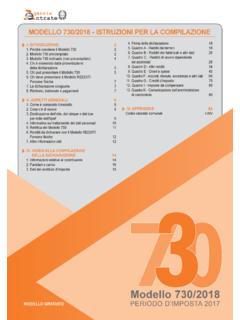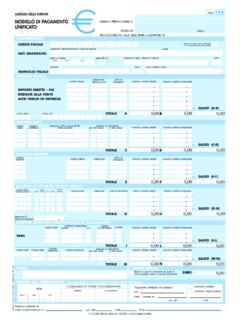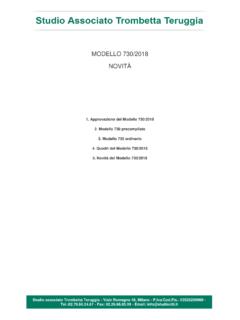Transcription of GUIDA VELOCE ALLA COMPILAZIONE DEL MODELLO 730 2016
1 GUIDA VELOCE ALLA COMPILAZIONE DEL MODELLO 730 2016 1. COMPILA ONLINE IL TUO MODELLO IN POCHI PASSI Accedi al sistema Compila il MODELLO 730 online Visualizza il precompilato dall agenzia delle entrate Archivia i documenti online Chiudi e stampa in via definitiva la tua dichiarazione dei redditi 2. ACCEDI E COMPILA IL MODELLO 730 ONLINE Il tuo 730 non mai stato cos tecnologico . Dalla nostra piattaforma online su in alto a destra troverai l area riservata , 730 online dipendenti.
2 Inserisci le login (username e password) e clicca sul pulsante accedi . Clicca su modifica tra i comandi in basso per procedere alla COMPILAZIONE del MODELLO . Nota: Se hai optato per una dichiarazione congiunta il MODELLO presente online gi impostato su tale modalit , dovrai solo posizionarti sulla casella congiunta inserire la x e riportare il codice fiscale del coniuge 3. COMPILA IL QUADRO IMPOSTAZIONI Inserisci qui i tuoi dati anagrafici. Se il programma propone una schermata per riprendere i dati anagrafici: Seleziona la casella Presente accanto ad anagrafica comune Clicca il tasto X della tastiera Clicca su conferma in alto a destra Alla fine salva i dati inseriti cliccando sulla matita presente nella barra dei comandi in alto.
3 4. COMPILA IL QUADRO DATI ANAGRAFICI Punta il cursore sul men a tendina quadro impostazioni in alto a sinistra. Clicca su dati anagrafici , inserisci qui i dati relativi a: Recapito telefonico ed email Domicilio fiscale Coniuge (se coniugato) Familiari a carico (se hai familiari a carico) Sostituto d'imposta (se non gi compilati). Nota: Ricordati di salvare appena possibile dopo che hai compilato dei campi all'interno dei quadri. 5. COMPILA I QUADRI DEL MODELLO 730 ONLINE La COMPILAZIONE dei vari quadri semplice.
4 Seleziona con il mouse la cella che desideri compilare ed inserisci l'importo, con il comando TAB della tastiera puoi spostarti nella cella successiva, nelle celle dove vanno inseriti dei codici si aprir in automatico il men a tendina, seleziona quello relativo al tuo caso, effettua il salvataggio appena possibile dopo aver compilato i vari quadri, cliccando sulla MATITA nella barra dei comandi in alto. Nota: Nei quadri dove sono presenti dei prospetti di calcolo (ad esempio per le informazioni aggiuntive nei dati dei terreni, per l inserimento della , per riportare tutti gli scontrini e le ricevute delle spese mediche o i trimestri dei contributi versati per la colf), possibile compilare gli importi nel dettaglio selezionando il tasto ALT+X DETTAGLI tra i comandi in basso.
5 6. VISUALIZZA IL PRECOMPILATO DALL agenzia delle entrate Se ci hai conferito la delega, puoi ora usufruire del vantaggio di poter visualizzare il 730 precompilato dall agenzia delle entrate . Per farlo clicca sul tasto ALT+1 tra i comandi in basso, si aprir una finestra, a destra del MODELLO 730 che stai compilando, in cui troverai i dati presenti sul 730 precompilato dall agenzia delle entrate relativi al quadro che stai compilando. Grazie a questa funzione potrai verificare la correttezza dei tuoi dati presenti nel database dell agenzia delle entrate .
6 7. LA NUOVA FUNZIONE RIPORTA DATI RELATIVA AI DATI PRESENTI NEL 730 PRECOMPILATO DALL agenzia delle entrate Da quest anno il nostro software ha una nuova funzione o utilit ; puoi infatti riportare sul tuo MODELLO 730 online i dati presenti nel 730 precompilato dall agenzia delle entrate cliccando sul comando RIPORTA QUADRO o RIPORTA SEZIONE . Se riscontrassi degli errori negli importi presenti nel 730 precompilato dall agenzia delle entrate , dopo averli riportati sul MODELLO che stai compilando, li puoi modificare selezionando la casella interessata e digitando l importo corretto.
7 Nota: Durante la COMPILAZIONE i campi che presentano differenze nell'importo rispetto a quelli presenti nel precompilato dall agenzia delle entrate , assumeranno una colorazione differente a seconda dei casi: Rosso se l'importo presente sul precompilato dall agenzia delle entrate , ma assente o diverso sul 730 Arancione se l'importo non presente sul precompilato dall agenzia delle entrate , ma presente sul 730 Sono solo delle segnalazioni e non rappresentano anomalie bloccanti 8.
8 ESEGUI L UPLOAD DEI DOCUMENTI Nella pagina del quadro impostazioni trovi una serie di tasti azzurri a forma di ARCHIVIO , per poter caricare online le scansioni dei documenti. La procedura identica a quella utilizzata durante la COMPILAZIONE della delega. Clicca su ARCHIVIO , seleziona il file scansionato da archiviare, al termine dell'upload clicca su CONFERMA ARCHIVIAZIONE . Per archiviare un nuovo file clicca su AGGIUNGI NUOVO FILE . Procedi all'archiviazione secondo questa suddivisone: In DICHIARAZIONE inserisci 730 dello scorso anno, In DICHIARANTE inserisci la Certificazione Unica ed il documento d'identit.
9 In ALLEGATI inserisci tutti i contratti, come ad esempio quelli di compravendita, locazione o sottoscrizione di un mutuo. In ONERI ANNUALI inserisci le spese relative all'anno come ad esempio, spese mediche, d'istruzione, per lo sport, per il nido, gli interessi passivi sul mutuo o i contributi pagati per la colf In ONERI PLURIENNALI inserisci tutte le spese rateizzate come ad esempio quelle sul recupero per il patrimonio edilizio o sul risparmio energetico. Nota: per i file scansionati ammesso unicamente il formato PDF; il singolo file deve avere una dimensione massima di 5 mega.
10 Infine verifica sempre di archiviare il documento corretto perch dopo la conferma dell'archiviazione non pu pi essere rimosso. 9. CHIUDI DEFINITAVAMENTE LA DICHIARAZIONE DEI REDDITI Per salvare e chiudere correttamente in via definitiva il MODELLO compilato, si devono seguire i pochi passi qui elencati: al termine della COMPILAZIONE del MODELLO eseguire i calcoli cliccando sulla CALCOLATRICE nella barra dei comandi in alto, se il sistema non segnala anomalie bloccanti, effettuare l'ultimo salvataggio cliccando sulla MATITA nella barra dei comandi in alto, uscire dal MODELLO 730 on line cliccando sulla PORTA in alto a destra nella barra dei comandi, se nella barra in alto accanto al numero del codice presente l icona a forma di FOGLIO VERDE.